
Сонголт 1: Утастай холболт
Олон хэрэглэгч утастай төхөөрөмжийг илүү найдвартай болгож өгдөг. Android ажиллаж байгаа төхөөрөмж нь хоёр төрлийн холболтыг дэмждэг төхөөрөмж.Jack 3.5 мм
Энэ порт, мөн аудиокакт нэрлэгддэг бөгөөд энэ нь орчин үеийн ухаалаг гар утас, шахмал дээр гарчиг, шахмал дээр гардаг. Гэсэн хэдий ч микрофон холбох арга бий, гэхдээ энэ нь тусгай TRS / TRS адаптер худалдаж авахад шаардагдах болно.

Микрофон, кабелийг холбоно уу, дараа нь энэ загварыг андроид төхөөрөмж рүү холбоно уу. Мөн борлуулалт дээр зарж борлуулсан дууны төхөөрөмжийг хайж олох боломжтой - тэдгээр нь адаптераторыг шаарддаггүй.

USBLAlst (холбох
Саяхан, Android төхөөрөмжүүд нь аудио машин суурилуулахаас татгалзах орчин үеийн чиг хандлагыг дагаж мөрддөг. Үүний зэрэгцээ, илүү олон төхөөрөмж гарч ирэх бөгөөд 3,5 мм холбогч, USB-ээр ашиглагддаггүй.

Мэдээжийн хэрэг, энэ нь ухаалаг гар утас эсвэл таблеттай холбогдож, таблеттай холбоотой байж болно. Энэ тохиолдолд OTG технологийг идэвхжүүлсэн, ITG технологийг идэвхжүүлсэн, Interport Accire-ийг бүрэн хэмжээгээр дамжуулж өгөх шаардлагатай бөгөөд INPLAND SOPLEAL USB-ийг микроу эсвэл төрөл-c.

Холболтын журам нь Audiojack-тай төстэй сонголттой төстэй байна: адаптерийг микрофон руу холбоно уу, дараа нь бүх загварыг утсаар холбоно уу. Бэлэн бол төхөөрөмжийг ашиглаж болно.
Сонголт 2: Блютүүт холболт
Блютүүт протоколоор холбогдсон микрофонууд нь түгээмэл болж, хямд үнээр нэмэгдэж байна. Мэдээжийн хэрэг тэд Андройд руу холбогдож, хосолсон журам нь чихэвч гэх мэт бусад ижил төстэй гаджетуудтай холбоотой юм.Дэлгэрэнгүй унших: Блютүүт чихэвчийг Android дээр холбоно уу
Энэ төрлийн утасгүй төхөөрөмж нь бие махбодийн хувьд холбогдоход илүү тохиромжтой, гэхдээ тэдгээрийн доод хэсгээс гадна, мөн бага үнийн сегментийн чанар муутай.
Микрофоныг тохируулж шалгах
Төхөөрөмжийг холбосны дараа энэ нь ажиллаж байгаа эсэхийг шалгахыг зөвлөж байна. Жишээ, Програмын аль алиад нь гадаад микрофоноор ажиллах чадвартай, жишээлбэл, нээлттэй камер, ачих камерын олон олон хүн.
Google Play Market-ээс нээлттэй камер татаж авах
- Татаж аваад суулгаж, суулгасны дараа Програмыг нээнэ үү, дараа нь араа дүрсийг үндсэн цонхоор дарна уу.
- Параметрүүдийн жагсаалтад, "Видео тохиргоо" -г сонгоно уу.
- "Дууны эх үүсвэр" тохиргоог ашиглана уу.
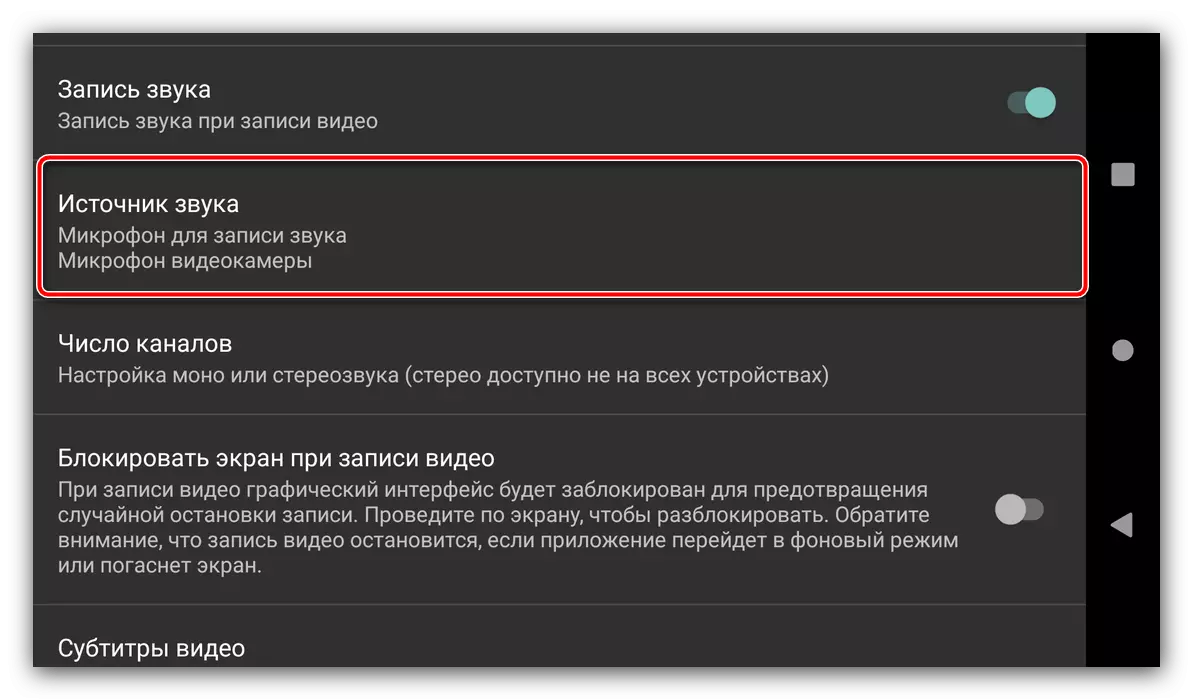
Дараа нь "Гадаад микрофон ..." байрлал дээр дарна уу.
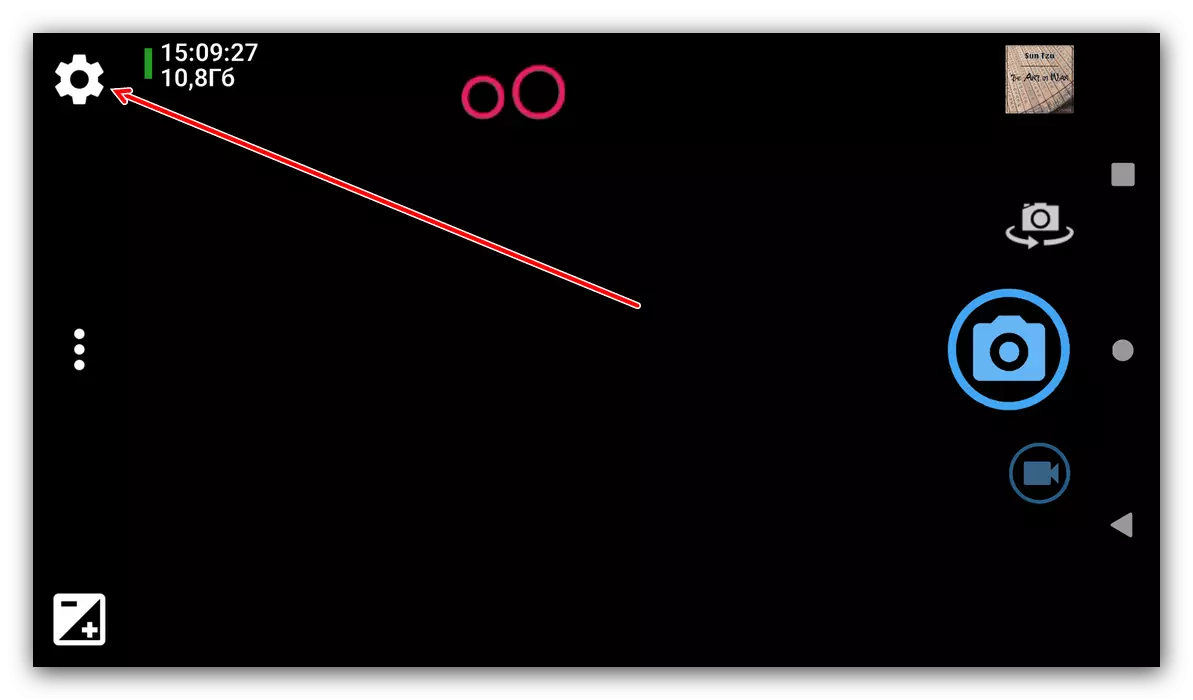
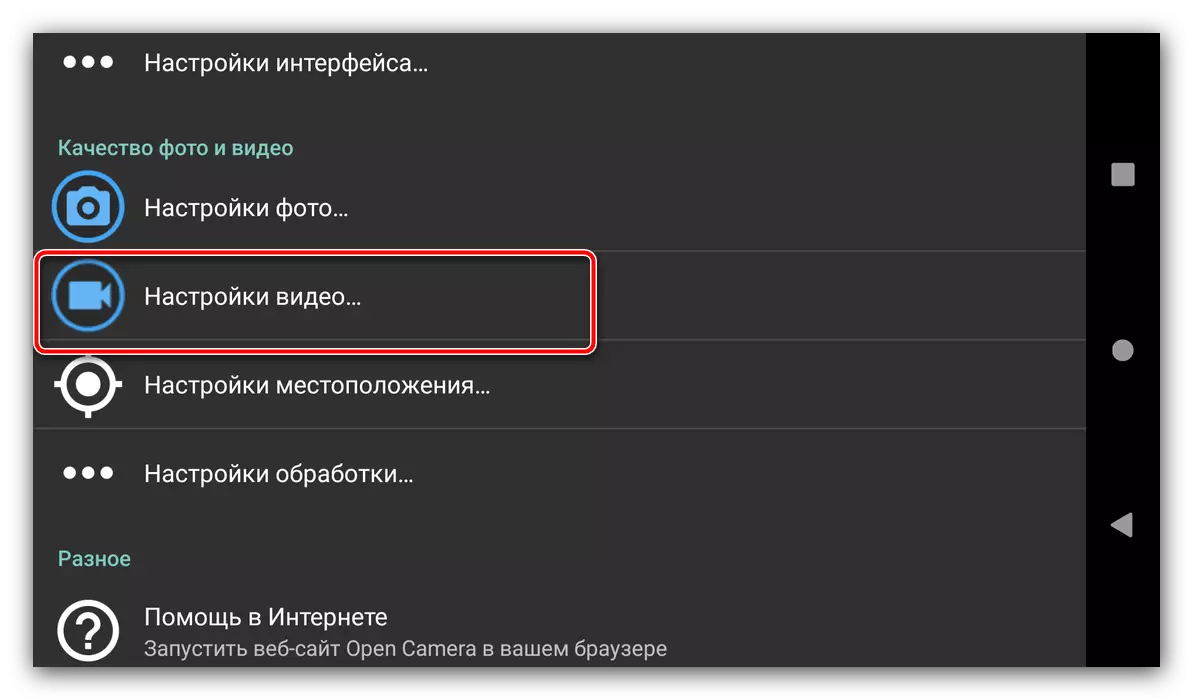
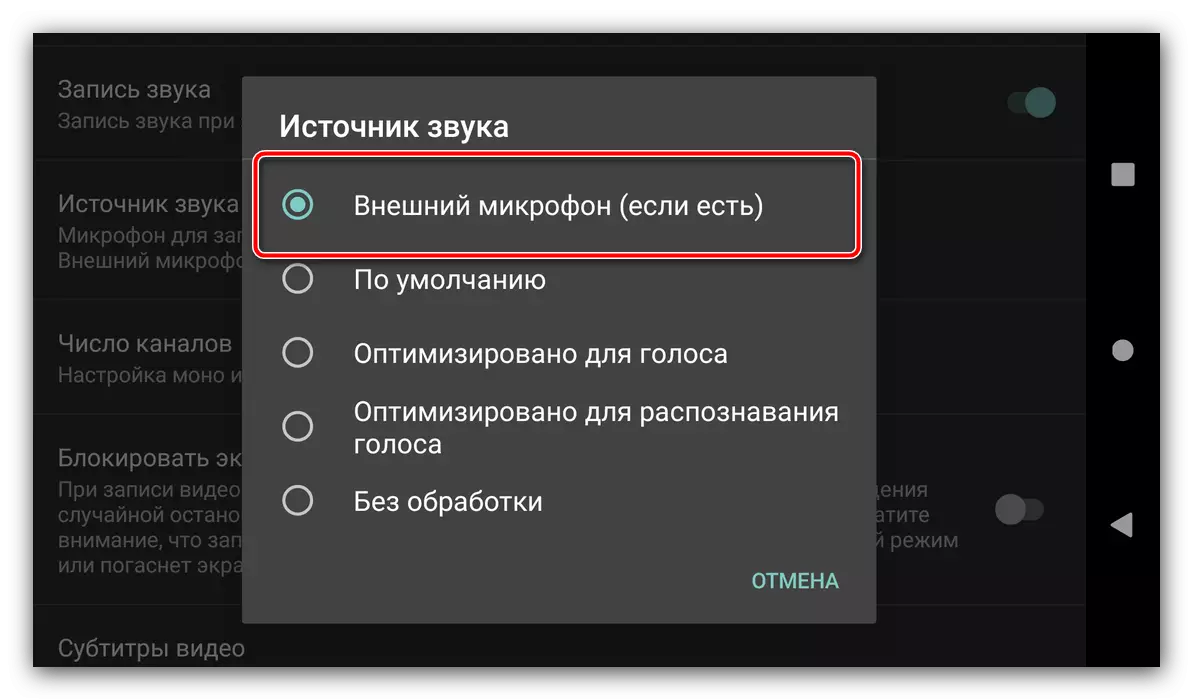
Програмын тохиргоог хаа шалгаж, тестийн өнхрүүлгийг арилгаж, хийсэн өөрчлөлтийг шалгахын тулд Туршилтын өнхрүүлгийг арилгана уу. Хэрэв үр дүн нь сэтгэл хангалуун бус байвал төхөөрөмжийг дахин холбоно уу эсвэл өөр програм ашиглахыг хичээ.
Боломжит асуудлыг шийдвэрлэх
Харамсалтай нь Android дээр гадаад дуут төхөөрөмжийг холбож, холбож, бусад асуудлуудтай тулгарах үед та эдгээр асуудлуудтай тулгарч болно. Хамгийн олон удаа ойр ойрхон авч, тэдгээрийг шийдвэрлэх арга хэрэгслийг анхаарч үзээрэй.Холбогдсон микрофоныг танихгүй байна
Дадлага нь хамгийн олон удаа тохиолддог, эсвэл хамгийн их боломжит алдаа, эсвэл тоног төхөөрөмжийн алдаанаас болж үүсдэг. Та үүнийг шалгаж болно:
- Микрофон ажиллаж байгаа эсэхийг шалгаарай - үүнийг тохирох төхөөрөмжтэй холбоно уу (жишээ нь, компьютерийн хувьд) Дууны оролтын хэрэгслийг ажиллуулна уу.
Дэлгэрэнгүй унших: Windows дахь микрофоныг шалгаж байна
- Хэрэв хэрэгсэл ажиллаж байгаа бол асуудлын шалтгааныг тохируулагч болгож, ялангуяа USB холболтыг ашигласан бол - гэрлэх нь ихэвчлэн хямд сорьцын дунд ихэвчлэн ирдэг.
- Үүний зэрэгцээ, зорилтот төхөөрөмж дээрх сокетуудыг уншаад олон удаа тоос шороо, шороо, шороогоо таслахыг зөвшөөрдөг, яагаад SmartPhone-ийг тайрч, SHAPERS-ийг тайрч, SHAPERS-ийг эцэст нь тайрч, SHAPERS-ийг тайрч, SHAPERS-д оруулж, SHAPTORS-ийг эцэст нь тайрч чадахгүй, яагаад ухаалаг утас / та микрофоныг танихгүй байна. Мөн энэ нь боомтуудыг архи, согтууруулах ундаагаар цэвэрлэхэд ашигтай байх болно.
Алдаатай микрофон, адаптерууд нь ихэвчлэн засах нь утгагүй бөгөөд тэдгээрийг солиход хялбар байх болно, android төхөөрөмжийн эвдрэлийг үйлчилгээний төвд арилгаж байх болно.
Микрофон холбогдсон боловч ажиллахгүй эсвэл зөв ажиллахгүй байна
Энэ асуудал нь техник хангамж, програм хангамжийн шалтгаанаар хоёулаа тохиолдож болно.
- Эхнийх нь өмнө нь урьд өмнө авч үзсэнтэй төстэй бөгөөд бараг үргэлж техник хангамжийн алдаа, эсвэл микрофон, эсвэл ашигладаг төхөөрөмжийг ашигладаг. Төхөөрөмжүүдийг мэдсэн ажилчдын талаар болон тэдний зан байдлыг шалгаж үзээрэй.
- Заримдаа бүтэлгүйтлийн эх үүсвэр нь ухаалаг гар утас эсвэл таблет байж болно - зарим шалтгааны улмаас систем нь баригдах шийдлийг идэвхгүй болгохгүй бөгөөд энэ нь гаднах бөгөөд энэ нь гаднах, оролцож чадахгүй. Дүрмээр бол дахин ачаалах нь дахин ачаалахад тусалдаг, гэхдээ энэ нь үр нөлөөг авчирсангүй, хэрэв энэ нь тодорхой програм хангамжийн параметрүүд, хэрэглэгчийн талаас нь өөрчлөгдөхгүй.
- Мөн дууны болон видео бичлэг хийх, видео бичлэг хийх, видео бичлэг хийх боломжгүй. Ихэвчлэн ийм төхөөрөмжийг дэмжиж байгаа тул үүнийг хөгжүүлэгчдэд нь зарлах ёстой. Тиймээс холбоо бариарай эсвэл өөр ямар нэгэн байдлаар маргаантай тохиолдолд үүнийг зааж өгөх хэрэгтэй. Хэрэв энэ нь програмыг холбосон дууны гаралтын хэрэгсэлтэй ажиллахгүй бол зүгээр л аналогийг сонгоно уу.
